udvnl
Установка USB аудиокарты и настройка звука в Raspberry Pi
Небольшие заметки по поводу настройки звука и подключения USB аудиокарты для Raspberry Pi (образ 3_40)
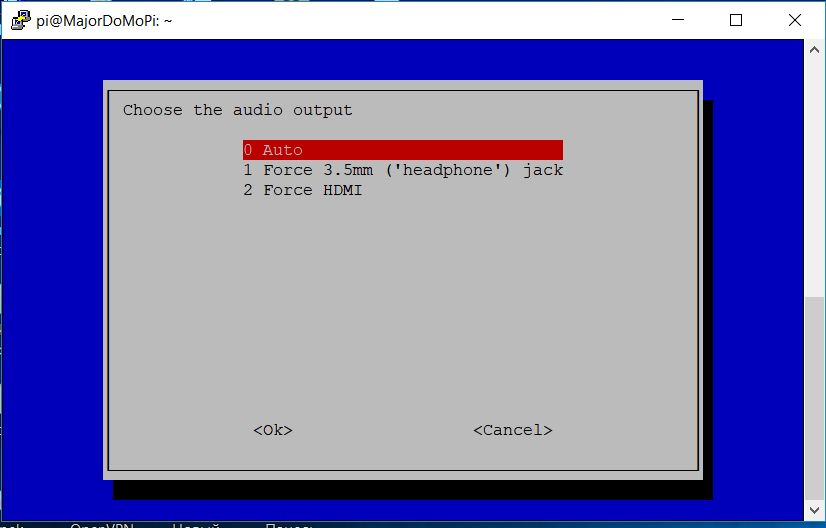 |
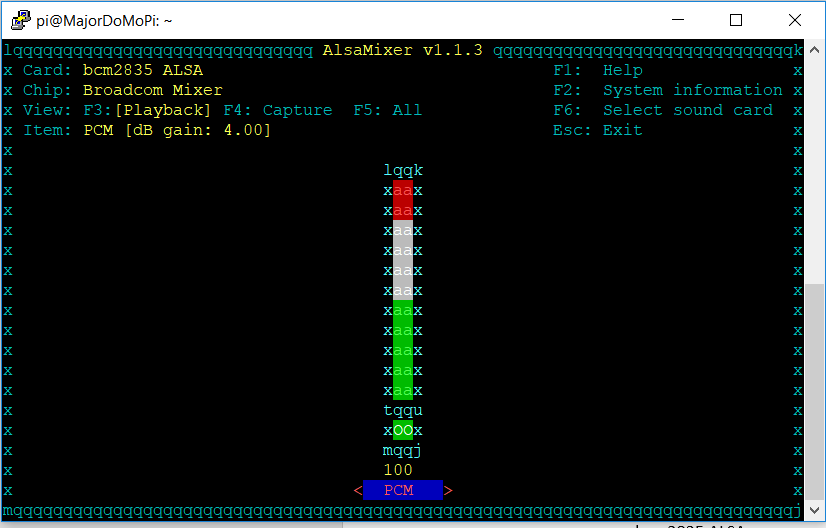 |
 |
 |
При настройке звука первым делом следует проверить настройку в утилите Raspbi-config:
sudo raspi-config
Путь к настройке звука: главная страница Raspi-config п. 7 Advanced Options — A4 Audio,
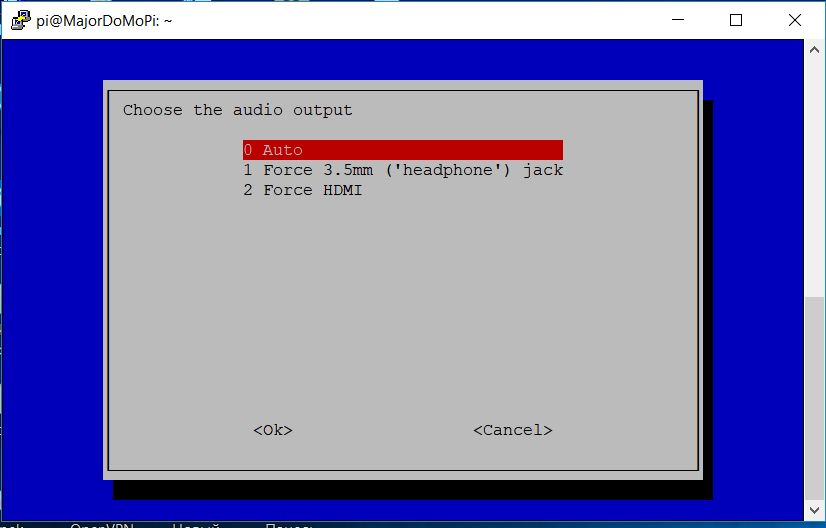
По умолчанию выставлен режим 0 т. е. Автоматическое определение, но можно и указать принудительно отметив либо 1, либо 2, отмечаю 1 принудительно, т. е. Force 3.5mm (headphone) jack, нажимаем Ok, Finish
Также в файле загрузки есть параметр аудио, который отвечает за включение звука при старте системы
sudo nano /boot/config.txt
. # Enable audio (loads sndbcm2835)
dtparam=audio=on
Посмотреть список устройств (звуковых карт) в системе можно набрав команду:
cat /proc/asound/cards
ответ:
0 [ALSA ]: bcm2835alsa - bcm2835 ALSA
bcm2835 ALSA
Также задав команду Aplay –l можно посмотреть список устройств воспроизведения:
aplay -l
List of PLAYBACK Hardware Devices
card 0: ALSA [bcm2835 ALSA], device 0: bcm2835 ALSA [bcm2835 ALSA]
Subdevices: 7/7
Subdevice #0: subdevice #0
Subdevice #1: subdevice #1
Subdevice #2: subdevice #2
Subdevice #3: subdevice #3
Subdevice #4: subdevice #4
Subdevice #5: subdevice #5
Subdevice #6: subdevice #6
card 0: ALSA [bcm2835 ALSA], device 1: bcm2835 IEC958/HDMI [bcm2835 IEC958/HDMI]
Subdevices: 1/1
Subdevice #0: subdevice #0
Утилита настройки alsamixer
Вызов утилиты для настройки звука:
alsamixer
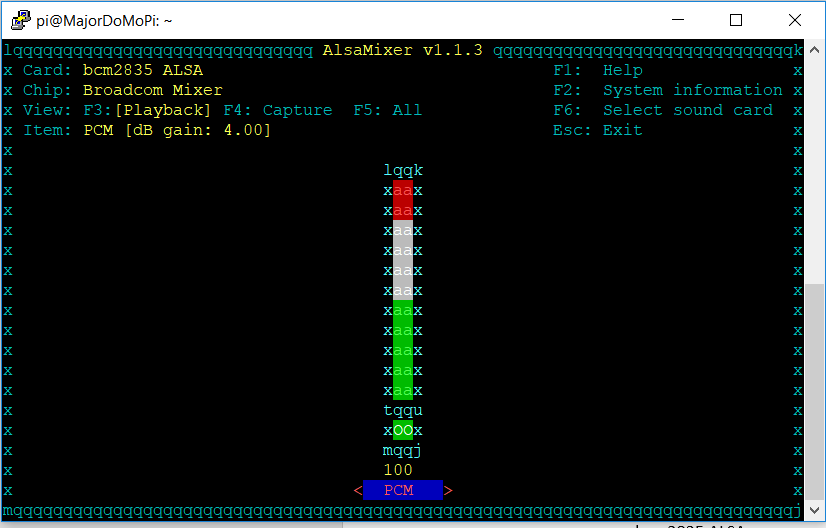
По умолчанию, у нас присутствует только одно звуковое устройство вывода.
Регулировка громкости курсорные кнопки вверх – вниз. Громкость стоит по умолчанию на максиуме.
При нажатии кнопки на клавиатуре М , происходит включение отключение звукового устройства.
Символы под устройством звука xOOx - устройство включено, xMMx – устройство отключено.
Проверка воспроизведения звука, средствами ОС:
speaker-test -Dplughw:0,0 –c2
Где 0,0 – номер карты и устройства в системе, с-2 – количество кналов. Слышим поочередно звук в правом левом динамике. Выход из проверки ctrl +C.

Также можем проверить воспроизведение плеером mplayer системного звука MajorDoMo:
mplayer /var/www/html/cms/sounds/dingdong.mp3
Установка USB аудиокарты:
К сожалению наш мини компьютер Raspberry не имеет своего своего встроенного микрофона и входа для него. Поэтому для подключения микрофона придется использовать внешнюю USB звуковую карту. Подключаем карту в порт USB Raspberry, и выполняем команду (которая показывает устройства звука в системе):
cat /proc/asound/cards
Видим ответ с двумя картами, bcm2835 – встроенная, внешняя определилась как USB Audio Device:
0 [ALSA ]: bcm2835alsa — bcm2835 ALSA
bcm2835 ALSA
1 [Device ]: USB-Audio — USB Audio Device
GeneralPlus USB Audio Device at usb-3f980000.usb-1.4, full speed
ОС видит нашу звуковую карту, но она ещё не прописана в системе.
Создаем файл:
sudo nano /etc/modprobe.d/alsa-base.conf
Пишем (вставляем) следующую строку:
options snd-usb-audio index=1
Сохраняем (в редакторе Ctrl+X).
Создаем ещё один файл:
sudo nano /etc/asound.conf
Добавляем содержимое файла:
pcm.!default {
type plug
slave {
pcm "hw:1,0"
}
}
ctl.!default {
type hw
card 1
}
Редактируем ещё один конфигурационный файл:
sudo nano /usr/share/alsa/alsa.conf
Меняем звуковую карту по умолчанию с 0 на 1 (USB card), Очевидно, 0 по умолчанию встроенный выход звука миникомпьютера, устанавливаем в 2-х строках следующие параметры:
defaults.ctl.card 1
defaults.pcm.card 1
Изменения вступят в силу, после перезагрузки, перегружаем набрав в консоли:
sudo reboot
Подключаем в внешнюю аудиокарту микрофон и колонки (наушники). После перезагрузки запускаем утилиту настройки звука Alsamixer.
alsamixer
Видим уже больше наших устройств, которые мы определили в системе по умолчанию:

Клавишами курсора вправо-влево, выбираем необходимое устройство, вверх-вниз, регулировка, обращаем внимание на символы под выбранным устройством:
xOOx — устройство включено, xMMx – устройство отключено. Как видно на скриншоте, у меня микрофон по умолчанию в системе был выключен.
Чтоб включить/выключить устройство требуется на клавиатуре нажать М.
Выходим из alsamixer (выход ctr+C).
Проверяем звук в системе. Динамики и микрофон подключены к соответствующим выходам USB звуковой карты.
Даем команду:
arecord -D plughw:1,0 -f cd /home/pi/test_record.wav
При этой команде через микрофон записывается звуковой файл в соответствующую директорию (в нашем случае, домашнюю пользователя pi). Остановка записи Ctrl+c.
Проверяем записанный файл:
aplay /home/pi/test_record.wav
Можем ещё проверить набрав указанную немного выше команду (заменив номер карты 0 на 1)
speaker-test -Dplughw:1,0 –c2
Минск, Беларусь
На форуме: udvnl